今回は音楽再生プレイヤー&リッピングソフトの紹介とそのソフトに移行する際の注意店になります。気になったらもっと調べてみてね。
最近いい加減ウォークマンの音楽管理をMusiccenterでやるのが億劫になってきたので、別のアプリに移ろうと思いまして…。 PCを新しく買ったので、新PC用に音楽管理ソフトを入れようってことも変えた一つの理由でした。
そんでもっていろいろ調べてみるとMusic Beeがどうやら良いようなので、Music Beeに変えてみたわけです。そして使ってみると大変使いやすい。というかソフト自体がとても軽くて使いやすい。
https://musicbee.jp.uptodown.com/windows (こちらがDLサイト)
Musicenterだと異様にPCが重くなってましたからね…。これだけで変えて大成功ってものです。
これに加えてPC上でNOW PLAYINGのツイートができるんですよ。このソフトを使うと。いや正確に言うとなうぷれTunesV2ってソフトに対応していて、Music Beeで聞いてる曲をツイートすることができるんです。
他の人がツイートしてるのが羨ましかったですからね。自分でツイートやってみると楽しいし、その曲について語るのもやりやすい気がします。
とはいえ一つ困ったことがありまして次はそのことについて書きます。
Musicenterで取り込んだファイルを読み込まない…
それはこれまでのソフトで取り込んだファイルをMusic Beeが読み込まないのです…。
どうしてかというと、Music Beeは音楽ファイルしか読み込まないから。これまでのソフトは3gpやmp4だったり動画ファイルなのです。だからMusic Beeに音楽ファイルとして読み込まれなかったわけです。
解決策
というわけで、解決するにはファイルの拡張子を音楽ファイルになるように変えてしまえば良いのです。
具体的には .3gpや.mp4 を.m4aという拡張子に打ち換えます。
そうするとMusic Beeに音楽ファイルとして認識されて ライブラリに追加することができます。
拡張子を変えるのはこんな感じでできます。
①まず名前に拡張子を出します
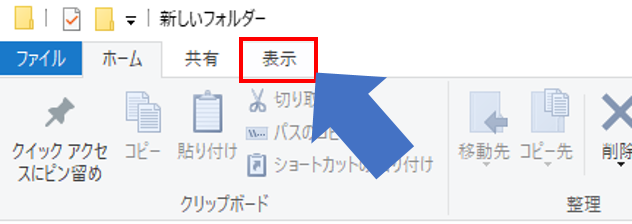

そうすると名前に拡張子がでてきます
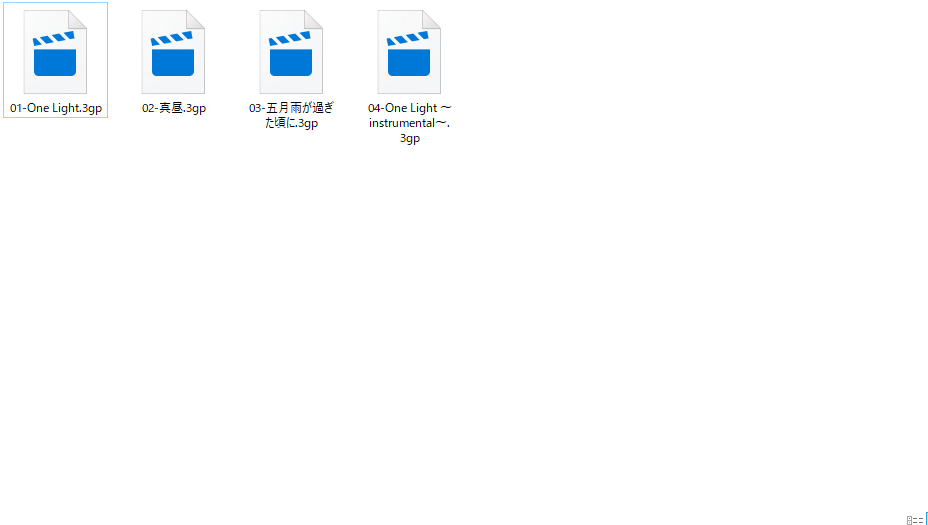
こんな感じ
そして拡張子を変えるとこんな警告が出ます
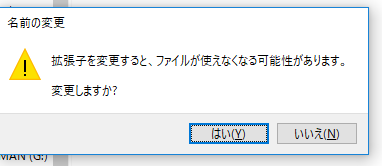
これではいを押すと変更完了して
Music Beeに音楽ファイルとして読み込めるようになります。
最後に
こんな感じでそんなに移行も難しくないのでMusicenterがつらいなって人はMusic Beeに変えるのも良いんじゃないでしょうか
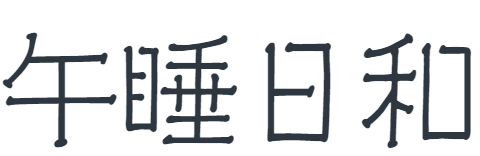


















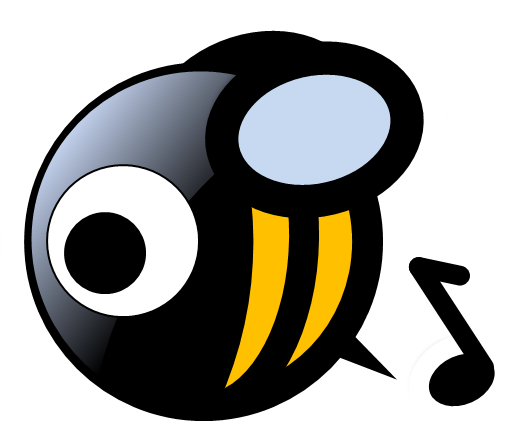


コメント